教你笔记本电脑检测不到无线鼠标如何解决
- 分类:U盘教程 回答于: 2021年04月30日 09:15:46
无线鼠标由于没有线的牵绊,受到很多网友的喜爱,特别是笔记本电脑用户。不过最近有网友说自己的笔记本电脑检测不到无线鼠标怎么办,无线鼠标失灵了。其实这个是很常见的问题,造成的原因也比较多样,下面小编就给大家分享下笔记本电脑识别不了无线鼠标的解决方法。更多U盘教程,尽在小白一键重装系统官网。
具体的解决步骤如下:
1、把接收器重新插拔一下,或者换个U口试试,看看有没有反映,如果不管用继续往下看。

2、把无线鼠标打开,看看是不是电池电量不足了,换一个新的电池试一下。

3、打开设备管理器,在通用串行总线控制器找到名字为USB Root Hub的驱动,如果电脑只用了一个USB设备的话,就会只显示一个,右击卸载掉。卸载完之后无线鼠标就会被重新被识别并重新安装驱动。

4、在别的电脑的USB接口试一下,看能否正常使用,如果能正常使用的话,我们可以考虑换个系统试一下。或者使用小白一键重装系统工具在线重装系统,具体步骤参照:小白在线重装windows系统教程。
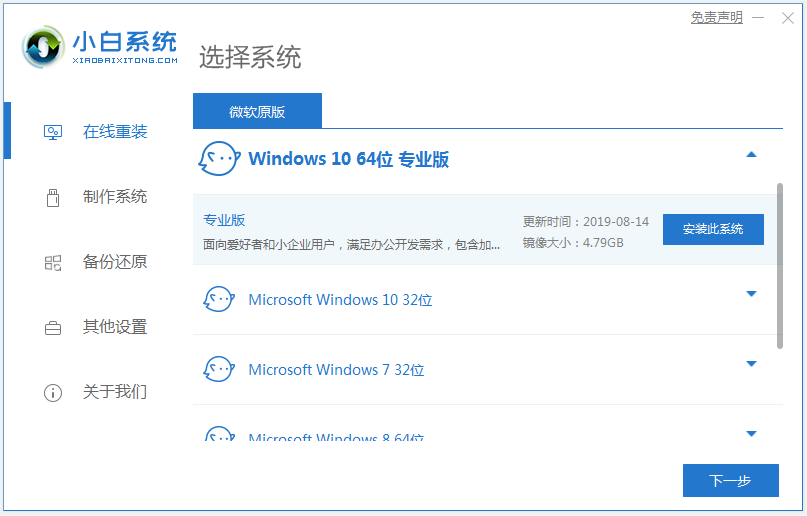
5、如果以上方法都检测不出来的话,就得拆开鼠标看看是不是内部结构出问题了,这个方法比较适合DIY能力强一些的朋友。但如果鼠标使用没超过一年的话,就赶紧找售货商更换新的鼠标。
以上便是笔记本电脑检测不到无线鼠标的解决方法,有遇到这个问题的小伙伴可以参照教程进行操作哦。
 有用
26
有用
26


 小白系统
小白系统


 1000
1000 1000
1000 1000
1000 1000
1000 1000
1000 1000
1000 1000
1000 1000
1000 1000
1000 1000
1000猜您喜欢
- 大白菜u盘启动工具如何使用..2023/01/27
- 金山卫士u盘修复工具操作教程..2017/11/20
- 联想电脑怎样使用u盘重装系统..2021/07/29
- U盘怎样重装系统win72022/09/19
- 硬盘坏道修复工具操作教程..2017/11/27
- 如何用魔法猪U盘制作启动器..2022/07/13
相关推荐
- 小白一键重装u盘装系统步骤..2022/12/13
- u盘启动软件哪一个比较好2022/09/12
- dell重装系统bios设置U盘启动方法..2023/04/27
- 如何使用u盘安装系统win72022/12/27
- 小编教你U盘量产工具的使用..2017/08/22
- 华硕u盘重装系统win7教程2023/02/13

















